Hur man pausar AirPods
Apple AirPods låter dig prata med vänner eller lyssna på musik och poddsändningar på din iOS och Mac OS enheter. Lär dig hur du pausar AirPods och hoppar över eller spelar upp ljudspår utan att röra dina iPhone, äpple klocka, iPad, eller Mac.
Instruktionerna i den här artikeln gäller alla AirPods inklusive 1:a generationen (Lightning-fodral), 2:a generationen (trådlöst fodral) och AirPods Pro modeller. Men med AirPods Pro kan du behöva trycka istället för att trycka för att styra varje funktion. Ett hörbart klick bör ljuda när du trycker på dem.
Hur man pausar musik med AirPods
Som standard stoppas ljuduppspelningen automatiskt om du tar bort en av AirPods från örat. Denna inbyggda funktion kallas automatisk öronavkänning. Uppspelningen återupptas om du sätter tillbaka AirPod i örat inom 15 sekunder efter att du tagit bort den.
Om du tar bort båda AirPods från öronen växlar ljuduppspelningen till högtalarna på Apple-enheten som dina AirPods är anslutna till. Du måste då manuellt pausa ljuduppspelningen på Apple-enheten.
Hur man inaktiverar automatisk öronavkänning för AirPods
Om du vill att ljuduppspelningen ska fortsätta även om du tar bort en av dina AirPods från örat, inaktivera automatisk öronavkänning. Att inaktivera den här funktionen kan vara en bra idé om:
- Du multitasking och vill bara lyssna på musik via en AirPod.
- Du vill inte att din musik eller podcast ska gå över till att spela högt på din Apple-enhet när du tar bort en AirPod från örat.
För att inaktivera automatisk öronavkänning måste du komma åt Apple Airpod-inställningar:
Öppna AirPods-fodralet med dina AirPods i.
Välj på din iOS-enhet inställningar > Blåtand.
Under Mina enheter, Välj i Detaljupplysningsknapp bredvid AirPods.
-
Stäng av Automatisk öronavkänning vippbrytare för att inaktivera funktionen.
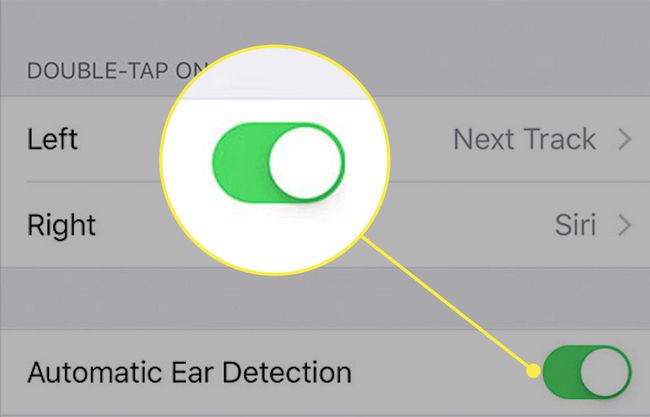
Pausa uppspelningen genom att dubbelklicka på en AirPod
Det andra sättet att pausa ljuduppspelning är att dubbeltrycka på en AirPod. Så här aktiverar och anpassar du den här funktionen:
Öppna AirPods-fodralet med dina AirPods i.
Välj på din iOS-enhet inställningar > Blåtand.
Under Mina enheter, Välj i Detaljupplysningsknapp bredvid dina AirPods.
-
Under Dubbeltryck på AirPod, välj vilka av följande funktioner den högra och vänstra AirPods ska utföra när du dubbeltrycker på dem. Dina alternativ kan inkludera:
- Tillgång Siri
- Spela, pausa eller stoppa ljuduppspelning
- Hoppa till nästa spår
- Spela om föregående spår
Apple introducerade Nästa spår och Föregående spår alternativ med iOS 11. Om din iOS-enhet har en tidigare version av iOS är de enda alternativen för dubbeltryck Siri, Spela/Pausa, och Av.
Pausa uppspelningen genom att använda Siri
Både första generationens och andra generationens AirPods fungerar med Siri. Vilken generation du har avgör hur du kommer åt Apple digital assistent:
- Om du har första generationens AirPods och konfigurerat en av AirPods för att få åtkomst till Siri, dubbelklicka på den avsedda AirPod och berätta sedan för assistenten vad du vill att den ska göra (till exempel pausa uppspelning).
- För att pausa musik på generation 2 Airpods, säg "Hej Siri" och berätta sedan för assistenten vad du vill att den ska göra (till exempel pausa eller hoppa till nästa spår).
